摘要
作为一名ai工程师,我跑模型需要深度学习主机,日常办公用笔记本,周末有时还要观察一下模型训练的情况,所以远程连接工具必不可少。
刚开始用 teamvewer,把公司的电脑、笔记本和家用电脑连起来,后来限制越来越多,而且还有版本不匹配、手机端和电脑连接卡等问题,我就换成了向日葵。
向日葵用着还可以,但是免费版有速度限制,每次传输文件就很鸡肋,连接的终端太多也会卡,只能先关掉一些。所以,如果能有个免费还不限速的产品就好了!
今天终于找到了一款了,todesk!而且是全平台支持。
官方网站:地址链接
安装
windows
windows安装比较简单,直接安装既可以,安装完成后直接输入手机号登陆,如果没有注册,则主动注册。
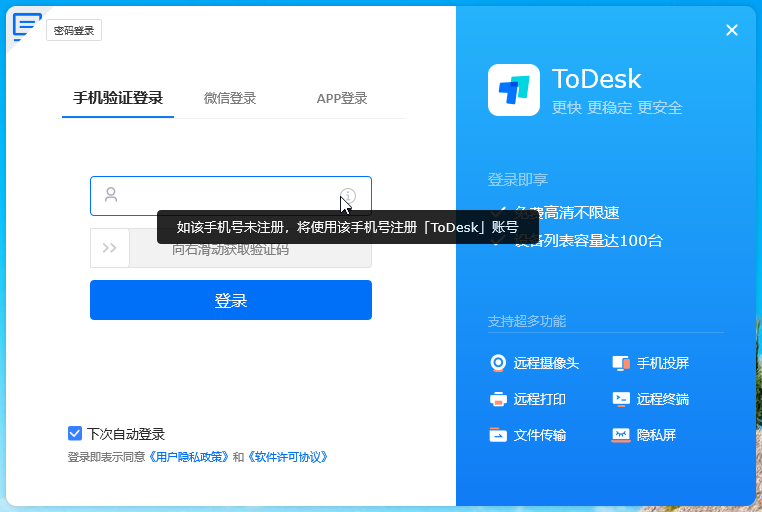
ubuntu
选择linux,点击“立即下载”,进入下载页面。
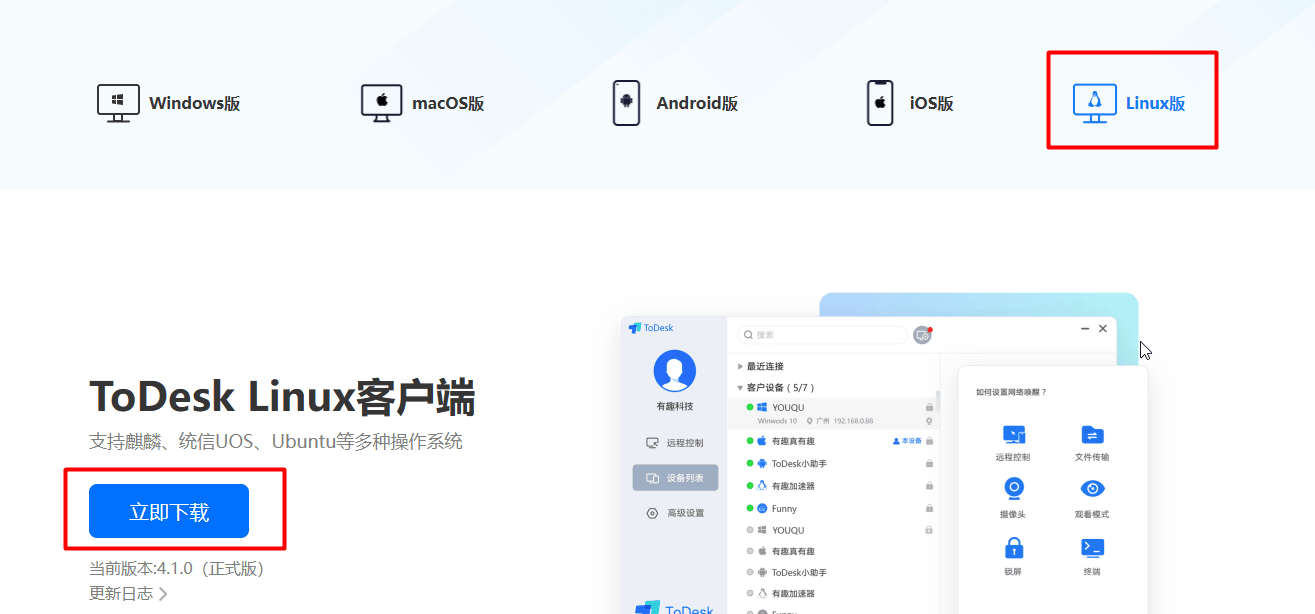
第一步 使用wget获取deb文件。
命令:
wget https://dl.todesk.com/linux/todesk_4.1.0_amd64.deb

然后执行安装命令:
sudo apt-get install ./todesk_4.1.0_amd64.deb
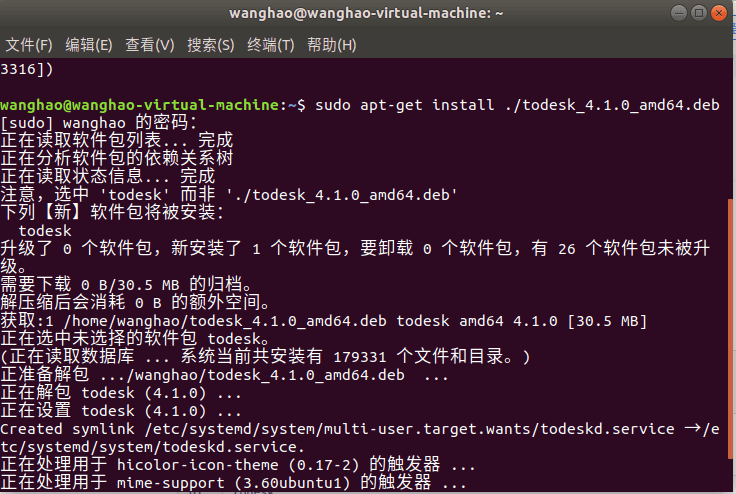
安装完成后,启动软件:
todesk
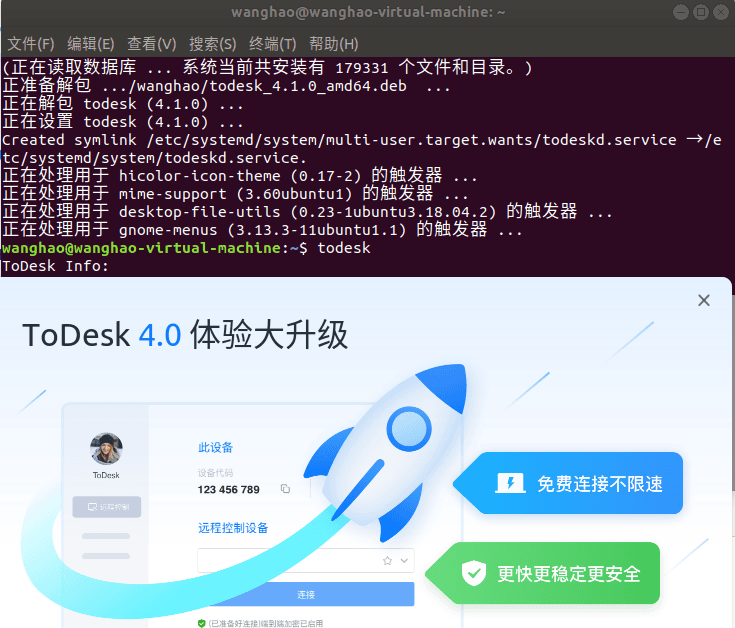
接下来就和windows安装一样了!
andriod
直接在应用商店搜索todesk,或者在官网下载,然后直接安装。
功能
整体使用方式和向日葵类似。具有无人值守模型、支持文件传输、支持远程打印等功能。
登录之后就能看到自己的设备,我的设备有三个,第一个事windows系统,也就是本机。第二个是linux系统。第三个是android,也就是手机端。
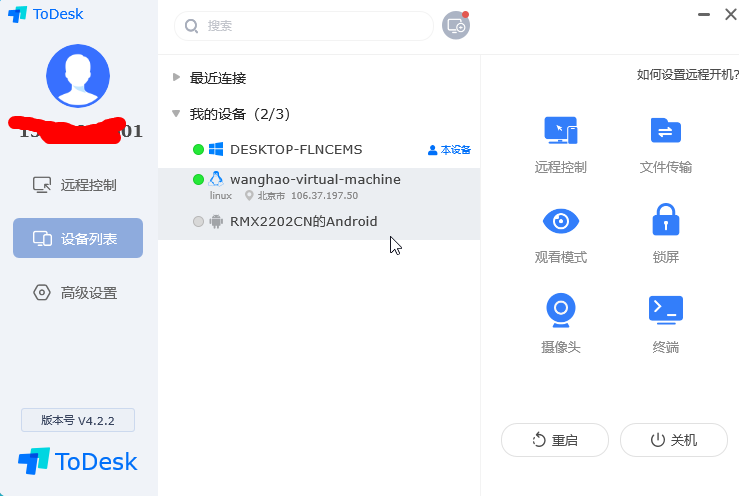
设置安全密码
安全密码区别于临时码,安全密码由用户自行设置,连接时需输入安全密码,否则不能连接。
设置方法:高级设置->安全设置->安全验证-> 仅使用安全密码
请保持安全使用密码习惯
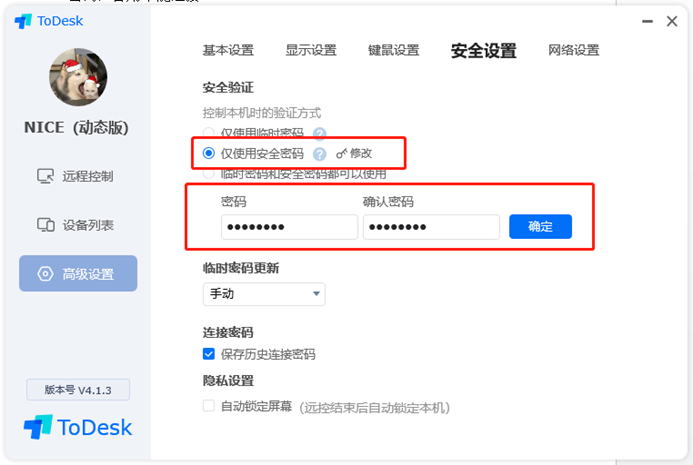
无人值守模式
支持无人值守模式,注意,在无人值守模式时不要让系统休眠。
设置方法
- 注册并登陆 todesk 账号
- 设置安全密码 (高级设置 -> 安全设置 -> 安全验证 ->仅使用安全密码)
- 设置开机自启动 (高级设置 -> 基本设置 -> 开机启动 -> 开机自动启动)
请将系统 自动休眠 禁用,因为系统超时进入休眠状态就会断开网络连接。
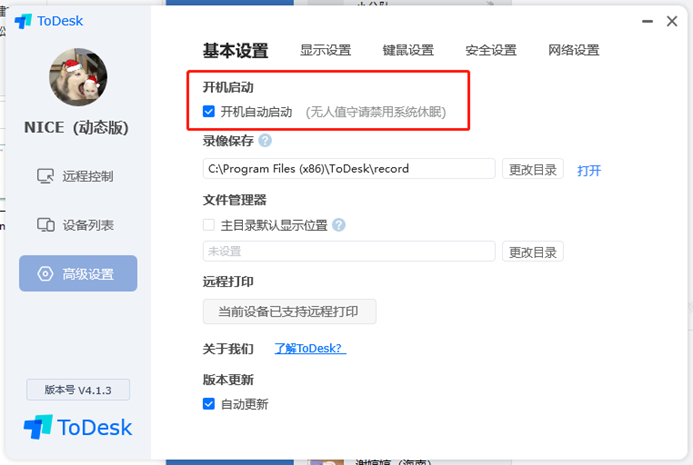
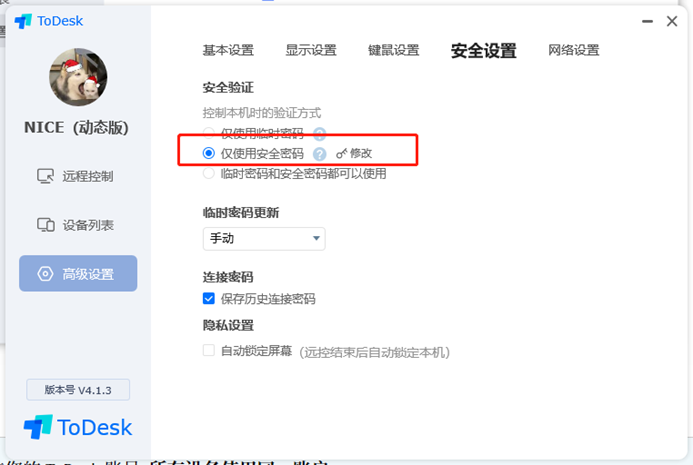
在安全设置中,将安全验证方式设置为安全密码,下次再连接的时候就可以直接连接了。例如,我已经给我的linux中的todesk设置了安全密码,直接点击“远程控制”就可以登录了。
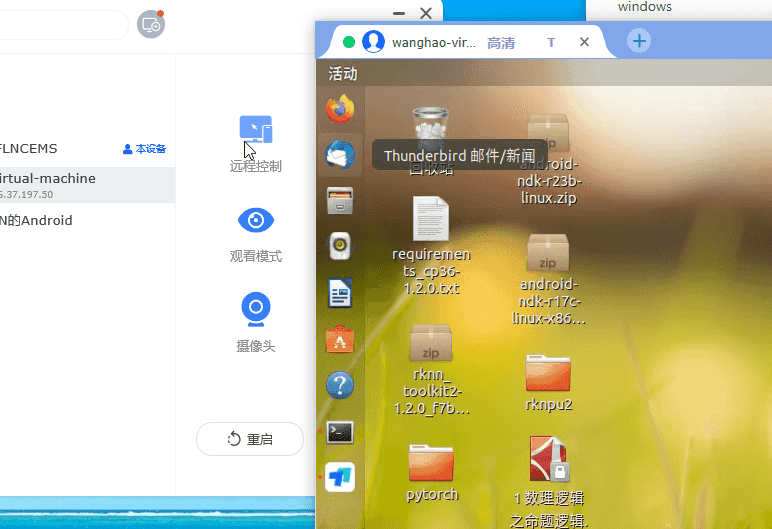
andriod端,在设备列表中选择设备,然后,点击远程控制输入密码就可以了。
文件传输
文件传输是远程办公的主要应用场景,todesk支持拖拽传输、复制粘贴、文件管理器传输三种传输方式,传输速度可达到高速12m/s。
方法1
选中要传输的文件,拖拽到远程计算机屏幕内,也可以将远程计算机内的文件拖拽到本机。
方法2
远程控制画面 - > 顶部菜单 -> 文件
方法3
通过键盘快捷键, ctrl + c , ctrl + v 通过鼠标右键,选中要传输的文件,选择 复制 然后在 远程计算机 通过鼠标右键 选择 粘贴
远程打印
远程打印功能仅支持 在windows7、8.1、10、11 上工作。使用远程打印功能,可以从远程设备打印文档、图像到本地打印机。
需要安装远程打印驱动,方法: 高级设置 ->基本设置->远程打印-> 安装远程打印机驱动
注意:安装驱动需要管理员权限
使用方法
1. 在远程计算机上,进行打印文档,图片时,要求您选择打印机,请选择 todesk printer
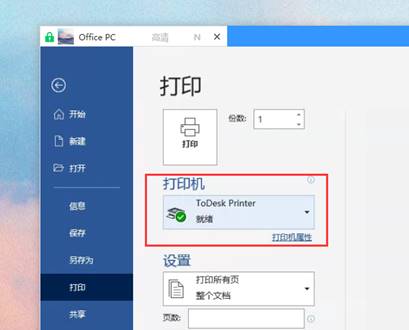
本地计算机(主控) 将提示您选择要打印文件的打印机(如图),请选择可用的打印机
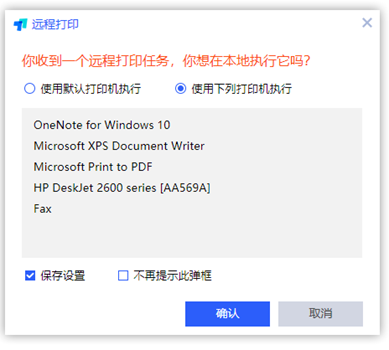
远程开机
远程开机操作并不复杂,只需要网卡支持lan唤醒,并在bios中设置相关功能,并且在同一局域网中,有一台设备正在运行todesk,就可以支持唤醒。
需注意:
首先确保电脑网卡支持lan唤醒(现在的电脑一般都支持),并在bios中开启相应功能
不同主板制造商 设置 wake on lan 唤醒的方式不太相同,请参阅制造商说明书
设置网卡参数 (点此了解更多 wake on lan 唤醒 )
设备支持如:其他电脑、iphone、ipad、android 设备(手机、电视盒子)、家人的手机等等。
总结
总体来说,这款软件还是不错的,特别是流畅度上面,而且无论连接还是传输文件均不限速,这一点非常好。如果大家需要使用远程控制软件,可以试试!
到此这篇关于todesk安装与使用的文章就介绍到这了,更多相关todesk安装与使用内容请搜索代码网以前的文章或继续浏览下面的相关文章希望大家以后多多支持代码网!







发表评论